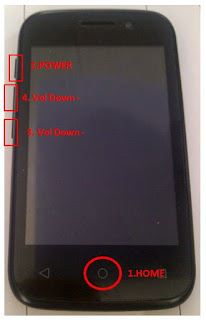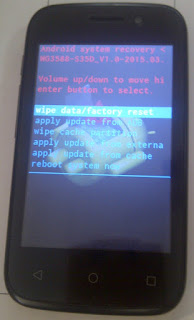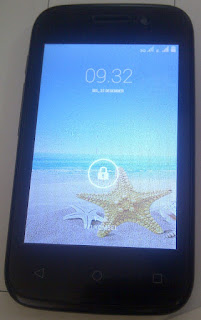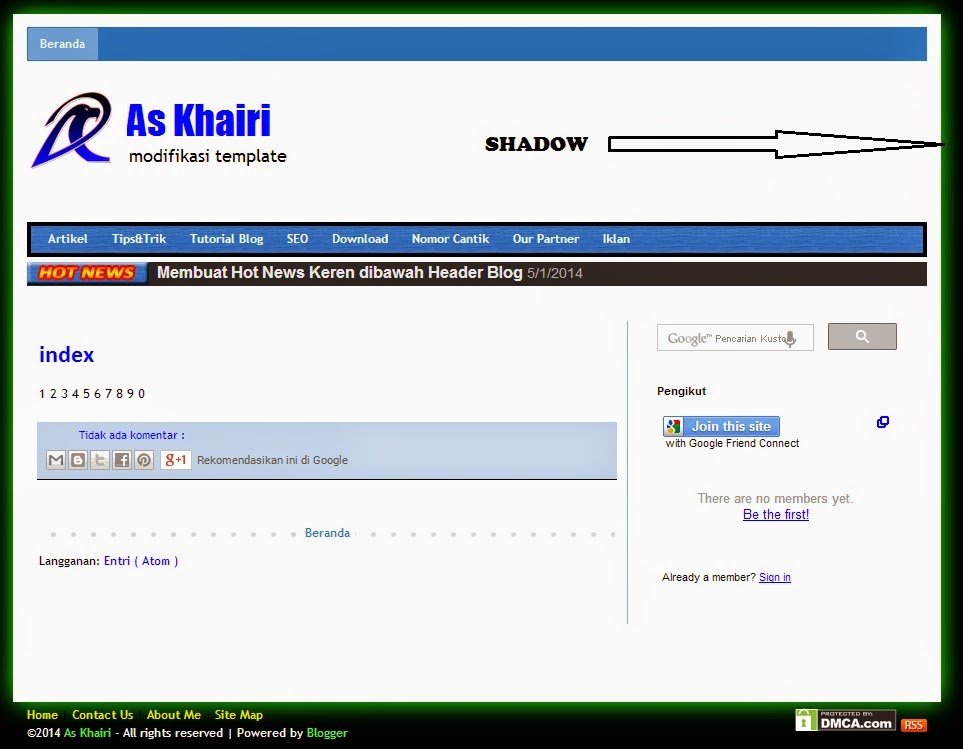As Khairi - Sebagian dari kita mungkin bertanya-tanya, Bisakah
mendapatkan pulsa gratis dari Handphone Android kita? pertanyaan yang juga sering saya pikirkan dari dulu. Tapi sekarang, pertanyaan itu terjawab sudah. Jawabannya adalah BISA!!
Sebelum kita mulai, ada beberapa syarat yang harus kita penuhi, yaitu :
1. Handphone dengan OS (Operating System) Android.
2. Koneksi internet, bisa dari paket internet kartu seluler anda atau jaringan wifi.
3. Email
Setelah syarat diatas terpenuhi, berikut langkah-langkahnya :
1.
Daftar disini
2. Masukkan nomor
Handphone anda dan klik
Join Now/Bergabung Sekarang
3. Anda akan menerima kode konfirmasi melalui sms di
handphone anda.
4. Masukkan kode konfirmasi dan klik
Lanjutkan
5. Isi Sesuai data Anda dan Klik
Langkah Terakhir
6. Buat Password login dan Email Anda dan Klik
Selesai
7. Anda akan menerima konfirmasi di email anda, lakukan
konfirmasi
8. Install Aplikasi Mcent di android anda melalui playstore
9. Buka aplikasi Mcent, klik
Already a Member? Sign in
10. Masukkan Email/no. Hp dan Password dan Klik
Sign In
11. Pada Tab penawaran, banyak pilihan aplikasi untuk di instal.
12. Tiap penginstalan aplikasi, akan mendapatkan pembayaran sesuai judul penawaran
13. Pembayaran akan masuk ke saldo kita dan bisa dikumpulkan
14. lakukan top up untuk mendapatkan pulsa (dengan syarat minimal 5000 untuk telkomsel)
Selamat Mencoba
Mendapatkan Pulsa Gratis dari Android Anda
Selengkapnya >>